As configurações de privacidade do seu site controlam quem pode visualizá-lo. Você pode torná-lo público, privado ou colocá-lo no modo “Em breve”. Este guia explica cada configuração que você pode usar no seu site.
Neste guia
Quando você publicar seu site, ele poderá ser compartilhado com o mundo inteiro. Para publicá-lo, acesse Configurações → Geral e clique no botão Lançar site. Se você não encontrar esse botão, seu site já foi publicado. Para desfazer, use as configurações de privacidade descritas na próxima seção deste guia para alterá-lo para “Em breve”.
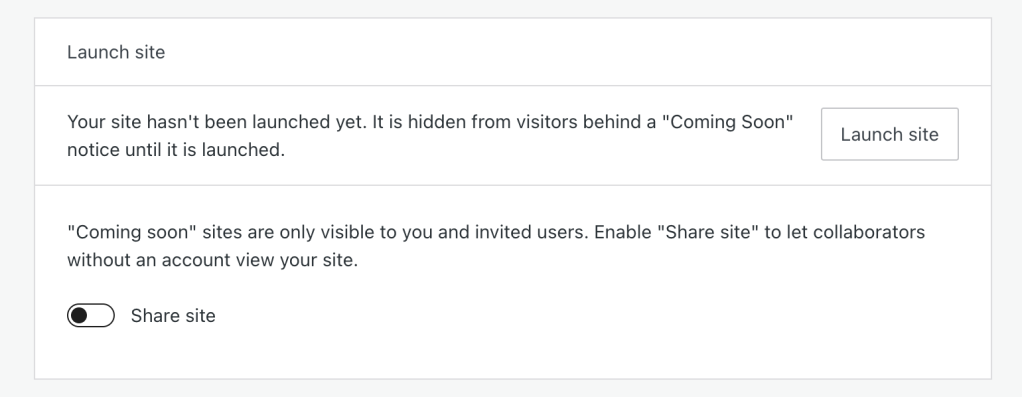
Antes de publicar seu site, verifique o endereço de e-mail usado para se inscrever na sua conta. Caso não tenha recebido o e-mail de confirmação na sua caixa de entrada, verifique as pastas de spam e de lixo eletrônico. Você pode reenviar o e-mail de confirmação pelo aviso em Configurações → Geral.

Depois de verificar seu endereço de e-mail, você poderá publicar o seu site.
Para acessar as opções de privacidade do site:
- Acesse o painel do seu site.
- No lado esquerdo, vá para Configurações → Geral.
- Role para baixo até a seção Privacidade*.
* Não confunda isso com Configurações → Privacidade em um site compatível com plugin, caminho usado para criar uma política de privacidade.
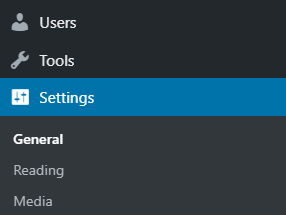
As configurações de privacidade são assim:
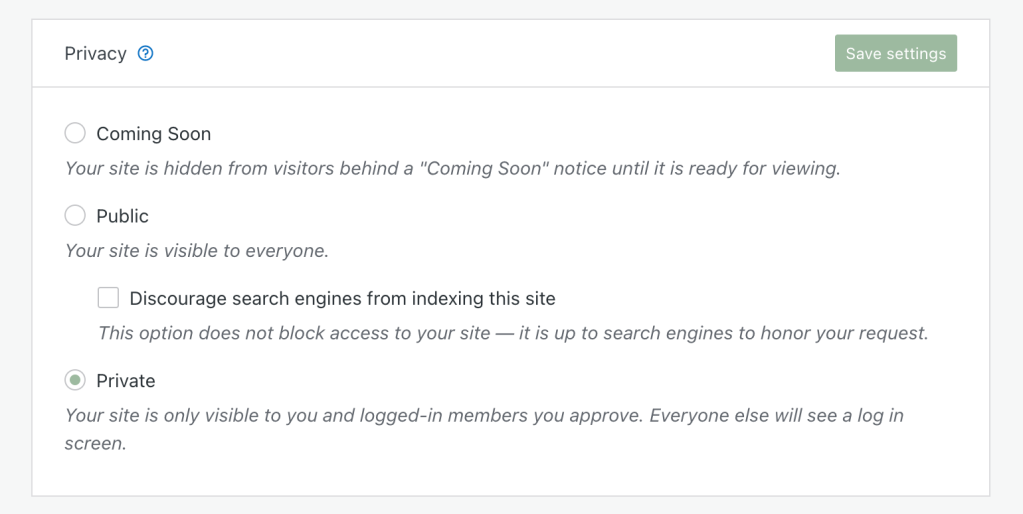
As três opções serão explicadas nas próximas seções:
Para que você tenha tempo de criar seu site antes de lançá-lo oficialmente, sites novos mostram uma página “Em breve“, por padrão. Os novos visitantes verão uma página de entrada informando que o site está em construção. Você não precisa se preocupar com o site sendo visualizado antes de estar pronto.
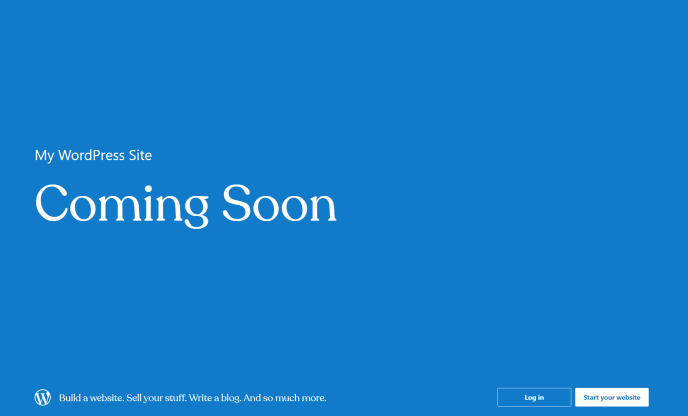
Se você tem um site com plugin ativado e não consegue ver a opção “Em breve” nas configurações de privacidade, confira se o plugin WordPress.com Editing Toolkit está ativado no seu site. Você também pode instalar um plugin de site em construção ou em manutenção para personalizar sua página “Em breve”.
Esta seção do guia destina-se a sites com o plano WordPress.com Creator ou Entrepreneur. Essa funcionalidade também está disponível para sites no antigo plano Pro.
Enquanto seu site estiver no modo “Em breve”, você pode gerar um link de visualização exclusivo para ele, o que permite que sua equipe ou clientes o acessem sem precisar fazer login. Dessa forma, você pode facilmente exibir seu trabalho em andamento e receber feedback enquanto continua trabalhando no site.
Siga as etapas abaixo para criar um link de visualização:
- Acesse seu painel.
- No lado esquerdo, vá para Configurações → Geral.
- Para um site ainda não publicado, procure a seção Lançar site.
- Para um site já publicado, procure a seção Privacidade e veja se o site está no modo “Em breve”.
- Gere o link clicando no botão Compartilhar site.
- Clique no botão Copiar para copiar o link de visualização e compartilhá-lo com quem desejar.

Esta é a configuração usada pela maioria dos sites. Todos podem ver seu site , e ele pode ser incluído nos resultados do mecanismo de busca e em outros sites de conteúdo.
Se você quiser que todos os visitantes humanos possam ver seu site, mas não desejar que ele apareça em mecanismos de busca como o Google, esta opção bloqueará a maioria dos rastreadores da Web relativos a esses mecanismos. Marque a caixa ao lado de “Evitar que mecanismos de busca indexem este site” para ocultar seu site dos mecanismos de busca. No entanto, lembre-se de que nem todos os mecanismos de busca respeitam esta configuração.
Selecione esta opção para tornar seu site privado. Se quiser que pessoas específicas possam visualizá-lo (e adicionar comentários, caso os tenha ativado), você terá que convidá-las.
Depois de marcar seu site como privado, os visitantes verão uma página “Site privado” se não estiverem conectados na conta do WordPress.com que criaram quando você os convidou:

Se você quiser adicionar pessoas a um site privado, siga as instruções nesta página para fazer um convite. Todos os usuários adicionados a um site privado precisam ter uma conta do WordPress.com. O login na conta do WordPress.com garante que somente as pessoas que você autorizou possam visualizar o seu site.
Um visitante pode solicitar acesso a um site privado clicando no link Solicitar acesso ao tentar visitar um site privado quando estiver conectado a uma conta do WordPress.com. O proprietário do site receberá uma notificação informando que o visitante deseja ver o site, e caberá ao proprietário aprovar ou recusar a solicitação.
Em sites com plugin ativado, definir o site como privado desativa algumas funcionalidades para tornar seu site totalmente privado para fontes externas, o que pode fazer com que miniaturas de imagens e algumas funcionalidades de tema e plugin pareçam corrompidas.
As seguintes funcionalidades do Jetpack são desativadas quando um site com plugin ativado é privado:
- Publicação automática nas redes sociais
- Botões de compartilhamento
- Google Analytics
- Mapas do site
- Anúncios
- Ferramentas de verificação
- Acelerador de sites (CDN)
- Distribuição aprimorada
- API JSON
Miniaturas de mídia exibidas como caixas cinza
Quando um site com plugin ativado está configurado com o modo Privado, as miniaturas de fotos podem aparecer como caixas cinzas na sua biblioteca de mídia e no site principal se você tiver ativado anteriormente o Acelerador de sites para acelerar o carregamento de imagens. Suas imagens ainda estarão lá, mas será necessário trocar para o modo Em breve ou Público para ver o carregamento de mídia enquanto cria seu site.
Funcionalidade limitada de plugins e temas
Alguns plugins e temas dependem do envio e recebimento de informações de/para recursos externos. O modo Privado desativa a API JSON, que interrompe a comunicação de/para esses recursos. Para evitar isso, troque as configurações de privacidade para Em breve ou Público.
Se você estiver enfrentando conflitos com o modo Privado no seu site com plugin ativado, tente as seguintes opções para mantê-lo privado ao usar os módulos obrigatórios:
Em breve
Você pode configurar seu site para o modo Em breve para garantir que todas as funcionalidades funcionem e as imagens sejam carregadas conforme o esperado.
Plugins do modo de manutenção
Com os plugins de modo de manutenção, você personaliza a página inicial do seu site ao seu gosto enquanto o cria. Para usá-los, você pode configurar seu site para o modo Público e instalar e configurar um plugin de manutenção.